在使用WPS来阅览长篇文章的话,经常想要找文章的不小部分内容,就要从头浏览一篇,甚至还可以能找不到。但是如果在WPS文字中设置了浏览的目录的话,只要根据目录的标题来进行查找,会更加的方便快捷。
增加关闭按钮—打开关闭更方便
使用Word文档结构图的时候,要打开关闭它,经常会重复这样的工作“视图—文档结构图”,很是麻烦,现在不用烦恼了,WPS在文档结构图窗口的右上角为我们提供了关闭按钮,不需要的时候我们只需一个鼠标点击就可以让它从窗口中消失。而且打开文档结构图时还可以自主选择把它放在界面的左边或者右边。真的是“我的地盘我做主”。
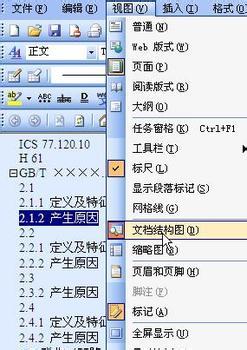
文档结构图
WPS绘制个性化图形的页眉页脚
WPS绘制个性化图形的页眉页脚 在使用WPS编辑完文本后,有时为了装订起来更好地整理.阅读或者编辑的公文要求,需要添加页眉页脚.但比起单调的数字或者文字页眉页脚,怎样制作出与众不同的页眉页脚呢?下面小编就为大家介绍图形的页眉页脚. 操作步骤: 1.点击菜单栏--视图--页眉页脚,将页眉页脚添加到文档中. 页眉页脚 2.光标点击页眉或者页脚,然后点击绘图工具栏的自选图形按钮,在星与旗帜中选择一款喜欢的图案. 绘图工具 3.拉动鼠标绘制出图形,然后点击它,右键,选择设置对象格式. 4.在颜色与线条选项卡设置好
增加显示大纲级别功能—显示隐藏更自如
在WPS的文档结构图中,可以显示一至九级的标题样式,只要我们在编辑文档的时候,设置好标题的大纲级别,在阅读时就可以根据需要选择显示几级标题,增加这个功能后文档结构图的标题级别就能自如地伸缩,我们想显示几级就显示几级,不需要的一些标题就可以让它暂时隐藏起来了。
增加显示书签功能—定位书签更快捷
众所周知,书签是阅读时在文档中添加的一种标识,可以方便日后阅读或者引用等。在文档中添加“书签”,下次打开就无需在文档中上下滚动来定位该文本。而WPS把显示书签功能嵌入到文档结构图中,免去了我们每次要定位非标题的文本时才执行“插入—书签”这样重复的操作,我们想查看上次插入的书签,无需关闭文档结构图,直接单击显示级别就会出现“书签”字样,选择它,插入的所有书签就出现了,需要哪一个,鼠标在书签名称上轻轻一点,光标就自动跳到文档中对应的地方,怎么样,很方便吧?
在WPS文字中想要对文档内容进行有条理的浏览,就要对文档结构图进行开关设置。在WPS的文档结构图中,可以显示标题样式,增加书签的功能,可以第一时间定位到想要的内容。以上的内容希望对你有所帮助。
WPS文字中分栏的使用小妙招
WPS文字中分栏的使用小妙招 我们都知道,在WPS文字中,默认的分栏是以一栏呈现的,但是有人比较喜欢报纸那样的多栏的设计.下面小编就向大家介绍下WPS文字中分栏的使用方法,但是在为分栏使用的时候还是要考虑到内容的排版. 1.打开WPS文字,点击格式--分栏,调出设置界面. 分栏 2.在预设中一共有5种类型可供选择,我们选择其中一种. 3.在下方宽度间距模块,可以自定义调整,右侧有预览界面,方便我们查看. 4.不要以为只有这5中分栏种类,其实我们可以通过修改宽度.间距等来制作各种各样的分栏. 以上就是WPS


